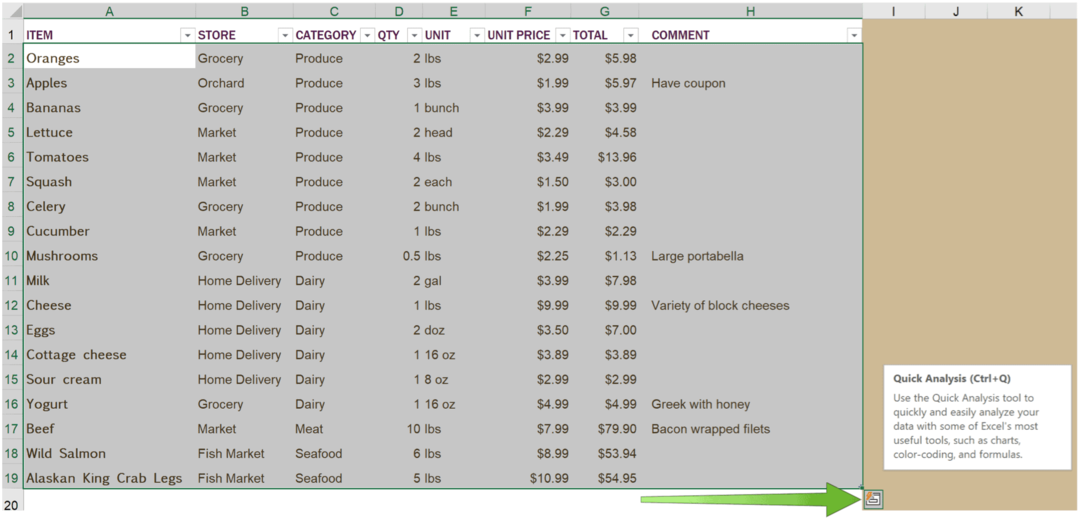Skróty klawiaturowe Windows 7, Vista i Internet Explorer
Microsoft Wydajność Windows Vista Windows Xp Vindovs 7 Skróty Klawiszowe / / March 17, 2020
Ostatnia aktualizacja dnia

Klawisze skrótów systemu Windows 7 mogą zaoszczędzić dużo czasu. Oto kompletny przewodnik wraz z kilkoma wskazówkami dla aplikacji IE i Windows.
Jeśli spędzasz tyle samo czasu przed komputerem, co ja, poznanie skrótu, który może zaoszczędzić kilka sekund na zwykłym zadaniu, może być znaczące. Dodaj do tego, że jestem też trochę leniwy… i powinno to wyjaśniać, dlaczego zawsze szukam nowych skrótów klawiaturowych. Większość skrótów klawiaturowych w systemie Windows 7 pozostaje taka sama w systemach Windows Vista i XP (dziękuję za ten Microsoft), tak wiele z  Skróty, które skompilowałem w tym świetnym postu, powinny wyglądać znajomo. Jeśli jednak masz ulubioną, którą przegapiłem lub znajdziesz nową, pamiętaj o tym w komentarzach, abym mógł dodać ją do listy!
Skróty, które skompilowałem w tym świetnym postu, powinny wyglądać znajomo. Jeśli jednak masz ulubioną, którą przegapiłem lub znajdziesz nową, pamiętaj o tym w komentarzach, abym mógł dodać ją do listy!
22.09.2012 Aktualizacja edytora - Właśnie opublikowałem listę Skróty klawiaturowe w systemie Windows 8 i Skróty klawiaturowe w systemie Windows 10. Spójrz na najnowszy skrót dobroci!
Moim osobistym ulubionym BTW - jest naciśnięcie F6 podczas korzystania z Internet Explorera. F6 automatycznie wybiera pasek adresu dla Ciebie. Oszczędza mi to dużo czasu!
Skróty klawiaturowe w systemie Windows 7 i Windows Vista
- Klawisz z logo Windows:: Otwórz lub zamknij menu Start
- Klawisz z logo Windows + Strzałka w lewo:: Przyciągnij bieżące okno do lewej strony ekranu, aby oglądać obok siebie
- Klawisz z logo Windows + Strzałka w prawo:: Przyciągnij bieżące okno do lewej strony ekranu, aby oglądać obok siebie
- Klawisz z logo Windows + Strzałka w lewo 2x:: Przyciągnij bieżące okno w lewo na wielu monitorach do przeglądania obok siebie
- Klawisz logo Windows + PAUZA:: Wyświetla okno dialogowe Właściwości systemu
- Klawisz z logo Windows + D:: Wyświetl pulpit
- Klawisz logo Windows + M:: Zminimalizuj wszystkie okna
- Klawisz z logo Windows + SHIFT + M:: Przywróć zminimalizowane okna na pulpit
- Klawisz z logo Windows + E:: Otwórz komputer
- Klawisz z logo systemu Windows + F:: Wyszukaj plik lub folder
- CTRL + klawisz z logo Windows + F:: Wyszukaj komputery (jeśli jesteś w sieci)
- Klawisz z logo Windows + L:: Zablokuj komputer lub przełącz użytkowników
- Klawisz logo Windows + R:: Otwórz okno dialogowe Uruchom
- Klawisz z logo Windows + T:: Przełączanie programów na pasku zadań
- Klawisz z logo Windows + TAB:: Przełączanie programów na pasku zadań za pomocą Windows Flip 3-D
- CTRL + klawisz z logo Windows + TAB:: Użyj klawiszy strzałek, aby przełączać programy na pasku zadań za pomocą Windows Flip 3-D
- Klawisz z logo Windows + SPACJA:: Przenieś wszystkie gadżety na przód i wybierz Pasek boczny Windows
- Klawisz z logo Windows + G:: Przełączanie gadżetów paska bocznego
- Klawisz z logo Windows + U:: Otwórz Centrum ułatwień dostępu
- Klawisz z logo Windows + X:: Otwórz Centrum mobilności Windows
- Klawisz z logo Windows z dowolnym klawiszem numerycznym: Otwórz skrót szybkiego uruchamiania, który znajduje się w pozycji odpowiadającej numerowi. Na przykład klawisz z logo Windows + 1:: Uruchom pierwszy skrót w menu Szybkie uruchamianie.
- Klawisz Windows + S:: Narzędzie do przycinania ekranu OneNote (wymaga OneNote)
- Klawisz Windows + =:: Otwórz narzędzie Lupa
Ogólne skróty klawiaturowe
- F1:: Wyświetl pomoc
- F2:: Zmień nazwę wybranego elementu
- F3:: Wyszukaj plik lub folder
- F4:: Wyświetl listę paska adresu w Eksploratorze Windows
- F5 - Odśwież aktywne okno
- F6:: Przełączaj między elementami ekranu w oknie lub na pulpicie
- F7:: Sprawdź pisownię w otwartym dokumencie
- F10:: Aktywuj pasek menu w aktywnym programie
- CTRL + A:: Wybierz wszystkie elementy w dokumencie lub oknie
- CTRL + C:: Skopiuj wybrany element
- CTRL + X:: Wytnij wybrany element
- CTRL + V:: Wklej wybrany element
- CTRL + Z:: Cofnij akcję
- CTRL + Y:: Ponów akcję
- SHIFT + DELETE:: Usuń zaznaczony element bez przenoszenia go najpierw do Kosza (Wskazówka dotycząca programu Outlook również)
- SHIFT + F10:: Wyświetl menu skrótów dla wybranego elementu
- SHIFT po włożeniu płyty CD:: Zapobiegaj automatycznemu odtwarzaniu płyty CD
- CTRL + ESC:: Otwórz menu Start
- CTRL + SHIFT za pomocą klawisza strzałki:: Wybierz blok tekstu
- CTRL + SHIFT + ESC:: Otwórz Menedżera zadań
- CTRL + F4:: Zamknij aktywny dokument (w programach, które umożliwiają jednoczesne otwieranie wielu dokumentów)
- CTRL + ALT + TAB:: Użyj klawiszy strzałek, aby przełączać się między otwartymi elementami
- CTRL + kółko przewijania myszy:: Zmień rozmiar ikon na pulpicie
- ALT + ESC:: Przełączaj między elementami w kolejności, w jakiej zostały otwarte
- ALT + ENTER:: Wyświetl właściwości dla wybranego elementu
- ALT + F4:: Zamknij aktywny element lub wyjdź z aktywnego programu
- ALT + SPACJA:: Otwórz menu skrótów dla aktywnego okna
- ALT + STRZAŁKA W GÓRĘ:: Wyświetl folder o jeden poziom wyżej w Eksploratorze Windows
- ALT + TAB:: Przełączanie między otwartymi elementami
- ALT + SHIFT + TAB:: Przełączanie między otwartymi elementami w odwrotnej kolejności
- Klawisz z logo Windows + TAB:: Przełączanie programów na pasku zadań za pomocą Windows Flip 3-D
- CTRL + klawisz z logo Windows + TAB:: Użyj klawiszy strzałek, aby przełączać programy na pasku zadań za pomocą Windows Flip 3-D
- ESC:: Anuluj bieżące zadanie
Skróty klawiaturowe w programie Internet Explorer
- CTRL + kliknięcie:: Otwórz łącza w nowej karcie w tle
- CTRL + SHIFT + kliknięcie:: Otwórz łącza w nowej karcie na pierwszym planie
- CTRL + T:: Otwórz nową kartę na pierwszym planie
- CTRL + TAB lub CTRL + SHIFT + TAB:: Przełączanie między kartami
- CTRL + W:: Zamknij bieżącą kartę (lub bieżące okno, jeśli przeglądanie na kartach jest wyłączone)
- ALT + ENTER:: Otwórz nową kartę na pierwszym planie z paska adresu
- CTRL + n (gdzie n jest liczbą od 1 do 8):: Przełącz na konkretny numer karty
- CTRL + 9:: Przełącz na ostatnią kartę
- CTRL + ALT + F4:: Zamknij inne karty
- CTRL + Q:: Włącz lub wyłącz szybkie karty (widok miniatur)
- ALT + M:: Otwórz menu główne
- ALT + R:: Otwórz menu Drukuj
- ALT + J:: Otwórz menu RSS
- ALT + O:: Otwórz menu Narzędzia
- ALT + L:: Otwórz menu Pomoc
- F1:: Wyświetl pomoc
- F11:: Przełączanie między pełnym ekranem a zwykłymi widokami okna przeglądarki
- TAB:: Przechodzenie do przodu przez elementy na stronie internetowej, pasku adresu lub pasku łączy
- SHIFT + TAB:: Cofnij się między elementami strony internetowej, paska adresu lub paska łączy
- ALT + HOME:: Przejdź do strony głównej
- ALT + STRZAŁKA W PRAWO:: Przejdź do następnej strony
- ALT + STRZAŁKA W LEWO lub BACKSPACE:: Przejdź do poprzedniej strony
- SHIFT + F10:: Wyświetla menu skrótów dla łącza
- CTRL + TAB lub F6:: Przechodzenie do przodu między ramkami i elementami przeglądarki (działa tylko wtedy, gdy przeglądanie na kartach jest wyłączone)
- CTRL + SHIFT + TAB:: Przechodzenie do tyłu między ramkami (działa tylko wtedy, gdy przeglądanie na kartach jest wyłączone)
- CTRL + F:: Znajdź na tej stronie
- F5:: Odśwież bieżącą stronę internetową
- CTRL + F5:: Odśwież bieżącą stronę internetową, nawet jeśli znacznik czasu dla wersji internetowej i wersji przechowywanej lokalnie są takie same
- ESC:: Zatrzymaj pobieranie strony
- CTRL + O:: Otwórz nową stronę lub stronę
- CTRL + N:: Otwórz nowe okno
- CTRL + W:: Zamknij bieżące okno (jeśli masz tylko jedną otwartą kartę)
- CTRL + S:: Zapisz bieżącą stronę
- CTRL + P:: Wydrukuj bieżącą stronę lub aktywną ramkę
- CTRL + I:: Otwórz ulubione
- CTRL + H:: Otwarta historia
- CTRL + J:: Otwarte kanały
- ALT + P:: Otwórz menu Strona
- ALT + T:: Otwórz menu Narzędzia
- ALT + H:: Otwórz menu Pomoc
Skróty klawiaturowe w oknie dialogowym
- CTRL + TAB:: Poruszanie się po kartach
- CTRL + SHIFT + TAB:: Cofnij się po kartach
- TAB:: Przejście do przodu przez opcje
- SHIFT + TAB:: Przejście z powrotem do opcji
- ALT + podkreślona litera:: Wykonaj polecenie (lub wybierz opcję), które towarzyszy tej literze
- ENTER:: Zastępuje kliknięcie myszą dla wielu wybranych poleceń
- SPACJA:: Zaznacz lub wyczyść pole wyboru, jeśli aktywna opcja jest polem wyboru
- Klawisze strzałek:: Wybierz przycisk, jeśli aktywną opcją jest grupa przycisków opcji
- F1:: Wyświetl pomoc
- F4:: Wyświetl elementy na aktywnej liście
- BACKSPACE:: Otwórz folder o jeden poziom wyżej, jeśli folder zostanie wybrany w oknie dialogowym Zapisz jako lub Otwórz
Skróty klawiaturowe na pasku bocznym systemu Windows
- Klawisz logo Windows Obraz klawisza logo Windows + SPACJA:: Przenieś wszystkie gadżety na przód i wybierz Pasek boczny
- Klawisz z logo Windows Obraz klawisza z logo Windows + G:: Przełączanie gadżetów paska bocznego
- TAB:: Przełączanie między elementami sterującymi paska bocznego
Skróty klawiaturowe Eksploratora Windows
- END:: Wyświetla dolną część aktywnego okna
- HOME:: Wyświetla górę aktywnego okna
- F11:: Maksymalizuj lub minimalizuj aktywne okno
- CTRL + N:: Otwórz nowe okno
- CTRL + kółko przewijania myszy:: Zmień rozmiar i wygląd ikon plików i folderów
- NUM LOCK + ASTERISK (*) na klawiaturze numerycznej:: Wyświetl wszystkie podfoldery w wybranym folderze
- NUM LOCK + ZNAK PLUS (+) na klawiaturze numerycznej:: Wyświetl zawartość wybranego folderu
- NUM LOCK + MINUS SIGN (-) na klawiaturze numerycznej:: Zwiń wybrany folder
- STRZAŁKA W LEWO:: Zwiń bieżące zaznaczenie (jeśli jest rozwinięte) lub wybierz folder nadrzędny
- ALT + D:: Wybierz pasek adresu
- ALT + STRZAŁKA W LEWO:: Wyświetl poprzedni folder
- ALT + STRZAŁKA W PRAWO:: Wyświetl następny folder
- STRZAŁKA W PRAWO:: Wyświetl bieżące zaznaczenie (jeśli jest zwinięte) lub wybierz pierwszy podfolder
Więcej skrótów klawiaturowych, które kochamy!
- Lewy ALT + lewy SHIFT + PRINT SCREEN (lub PRTSCRN):: Włączanie lub wyłączanie wysokiego kontrastu
- Lewy ALT + lewy SHIFT + NUM LOCK:: Włączanie lub wyłączanie klawiszy myszy
- SHIFT pięć razy:: Włączanie lub wyłączanie klawiszy lepkich
- NUM LOCK na pięć sekund:: Włączanie i wyłączanie klawiszy przełączania
- Klawisz z logo Windows + U:: Otwórz Centrum ułatwień dostępu
- SHIFT z dowolnym klawiszem strzałki:: Wybierz więcej niż jeden element w oknie lub na pulpicie albo zaznacz tekst w dokumencie
- CTRL za pomocą dowolnego klawisza strzałki + SPACJA:: Wybierz wiele pojedynczych elementów w oknie lub na pulpicie
- CTRL + STRZAŁKA W PRAWO:: Przesuń kursor na początek następnego słowa
- CTRL + STRZAŁKA W LEWO:: Przesuń kursor na początek poprzedniego słowa
- CTRL + STRZAŁKA W DÓŁ:: Przesuń kursor na początek następnego akapitu
- CTRL + STRZAŁKA W GÓRĘ:: Przesuń kursor na początek poprzedniego akapitu
Czas, aby uratować ten groovyPost!